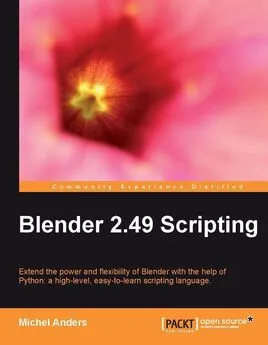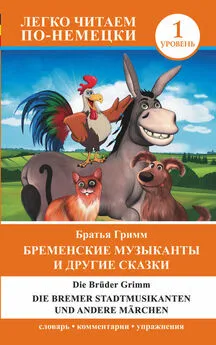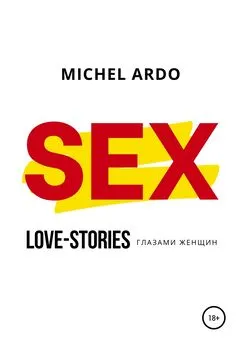Michel Anders - Написание скриптов для Blender 2.49
- Название:Написание скриптов для Blender 2.49
- Автор:
- Жанр:
- Издательство:неизвестно
- Год:неизвестен
- ISBN:нет данных
- Рейтинг:
- Избранное:Добавить в избранное
-
Отзывы:
-
Ваша оценка:
Michel Anders - Написание скриптов для Blender 2.49 краткое содержание
Расширьте мощность и гибкость Блендера с помощью Питона: высокоуровневого, легкого для изучения скриптового языка
Написание скриптов для Blender 2.49 - читать онлайн бесплатно полную версию (весь текст целиком)
Интервал:
Закладка:
Управляющие объекты (PyDrivers)
Есть много случаев, где мы хотели бы изменять некоторые свойства, относительно других свойств анимируемых объектов, но не всегда возможно зафиксировать эти «взаимоотношения», управляя одним IPO-каналом через другой. Так происходит потому, что такое отношение не всегда оказывается простой линейной зависимостью, например, движение поршня управляется круговым движением. Другой случай когда отношение не постоянно, например, свет, включающийся только тогда, когда выключатель находится в определенном положении.
В этих случаях отношения между объектами могут быть определены Питон-выражением или так называемым pydriver . Управляющий объектпринимает IPO-канал другого объекта как входной параметр и возвращает результат, управляющий IPO-каналом на текущем объекте. Поскольку эти выражения на Питоне имеют доступ к полному API Блендера, взаимоотношения могут быть действительно очень сложными.
Ограничения на Питоне (PyConstraints)
Там, где управляющие объектымогут использоваться, чтобы обходить пределы встроенных возможностей Блендера по управлению IPO-каналами, PyConstraintsпозволяют нам преодолеть трудности в ситуациях, где встроенные ограниченияне достаточны. Например, невозможно ограничить положение одного объекта на поверхности другого, если в нем есть отверстия. Встроенные ограниченияпредлагают способы ограничивать расположение объекта не ниже чем расположен другой объект (ограничение floor). Но если мы хотели бы, чтобы была возможность изменять позицию объекта ниже поверхности другого объекта в местах, где есть отверстия, мы должны запрограммировать такое ограничение самостоятельно. Как мы увидим, PyConstraints позволяют нам сделать точно это.
Поскольку все вступительные замечания позади, мы наконец снова можем вернуться к программированию в следующем абзаце.
Установка времени - один управляет всеми
Как использовать часы, если невозможно установить время удобным способом? Вместо перемещения каждой стрелки часов отдельно, мы хотели бы поворачивать единственную кнопку, чтобы перемещать обе стрелки — большую (минутную) и маленькую (часовую), причем (очевидно) часовая стрелка должна перемещаться в двенадцать раз медленнее минутной.
Поэтому, мы должны определить объект-кнопку (которую мы скорее всего не будем визуализировать), для управления вращением костей в стрелках часов.
Чтобы настроить ведомые каналы, выполним шаги:
1. В окне 3D View, выберите объект bighand(большая стрелка).
2. В окне редактора IPO-Кривых удостоверьтесь что выбран тип IPO – object. Справа вы увидите список IPO-каналов. Выберите RotZ, щелкнув на нем левой кнопкой мышки.
3. Выберите Curve | Transform Properties. В появившемся окне нажмите на кнопку Add Driver.
4. Не закрывая Transform Properties, выберите Curve | Insert 1:1 mapping и затем щелкните по Default one-to-one mapping. В редакторе IPO появится прямая светло-голубая линия.
5. В окне Transform Properties, нажмите на изображение светло-зеленого питона. Изображение станет темно-зеленым, и теперь возможно редактировать выражение pydriverв смежной текстовой области. Введите туда следующий код:
ob('Knob').RotZ*(360/(2*m.pi))/10
Вот и все! Теперь, если вращать кнопку вокруг оси Z, большая стрелка следует примеру. Все же pydriver-выражение действительно нуждается в некотором разъяснении. Выделенная часть является движком (driver) - канал объекта (object channel), обеспечивающий входные данные для управления IPO-каналом. ob('Knob')является укороченной записью (стенографией), позволенной в pydriver-выражениях для Блендера. Object.Get('Knob')и атрибут RotZдают нам вращение вокруг оси Z. Это вращение задано в радианах, тогда как результат pydriver-выражения для канала вращения (RotZ) должен быть в градусах, поэтому мы умножаем на 360 и делим на удвоенное число пи (m.pi = 3.14). Наконец, мы делим полученное число в градусах на десять, потому что по некоторой неясной причине, Блендер не принимает градусы, не поделенные на 10! (Заметьте, что это "делить на десять" действительно нужно только для каналов вращения по осям, но не для любого из других каналов!)
1-on-1 mappings
Вы можете задаться вопросом, почему мы должны были сначала вставить кривую 1:1. Отношение между ведомым каналом и его управляющим объектомсодержит еще один слой и это - кривая, транслирующая значение на выходе управляющего объекта(pydriver) в финальное значение. Эту кривую можно изменять вручную, но обычно мы делаем всю точною настройку в нашем pydriverи просто вставляем кривую 1-к-1. Такой вариант работы настолько распространен, что Блендер обеспечивает специальный интерфейс для этой ситуации, так как весьма утомительно создавать необходимые кривые снова и снова для каждого управляемого канала.
Конечно, мы, возможно, достигли бы того же самого результата, ведя вращение напрямую через канал вращения объекта knob, или даже с помощью копии ограничениявращения. Это спасло бы нас от странных проблем преобразования, но цель этого абзаца показать основы.
Часовая стрелка из примера, - вот где использование pydriverдействительно является правильным решением. (Хотя, изменяя непосредственно IPO-кривую, мы могли бы изменить темп изменения управляющего канала, но это было бы не столь же ясно, как простое выражение, и почти невозможно для более сложных отношений между объектами). Мы повторяем список действий, показанных ранее, но теперь для маленькой (часовой) стрелки и введем следующее pydriver-выражение:
ob('Knob').RotZ*(360/(2*m.pi))/10/12
Поскольку часовая стрелка в двенадцать раз медленней, чем минутная, мы используем то же самое pydriver-выражение что и для минутной стрелки, но разделим результат на двенадцать. Теперь, когда мы вращаем объект knob(кнопку) по ее оси Z, минутная стрелка будет следовать как и раньше, а часовая соответственно в 12 раз медленнее. Вместо того, чтобы вручную вращать кнопку, также возможно анимировать вращение кнопки, для анимации обеих стрелок часов. Полный результат доступен как clock-pydriver.blend, изображение часов с кнопкой, показано на следующем скриншоте:
В пределах pydriver-выражений можно использовать некоторые полезные сокращения, чтобы экономить на печатании. В пошаговом примере мы уже использовали сокращение ob('')— это обращение к объектам Блендера по имени, аналогично, возможно получить доступ к Меш-объектам и материалам посредством me('')и ma('')соответственно. Кроме того, модуль blenderдоступен как b, модуль Blender.Noiseкак n, и модуль Питона mathкак m. Он позволяет выражениям использовать тригонометрические функции, такие как синус, например. Этих возможностей достаточно, чтобы покрыть много проблем, но их все равно не хватит если мы захотим, например, импортировать внешние модули. Есть путь избежать этих трудностей, мы его увидим в следующем абзаце.
Интервал:
Закладка: